驱动备份工具
1、下载之后,无需安装。备份的默认路径:D:\DriverBackup(系统崩溃也不怕)
备份建议驱动:不包括微软驱动程序。
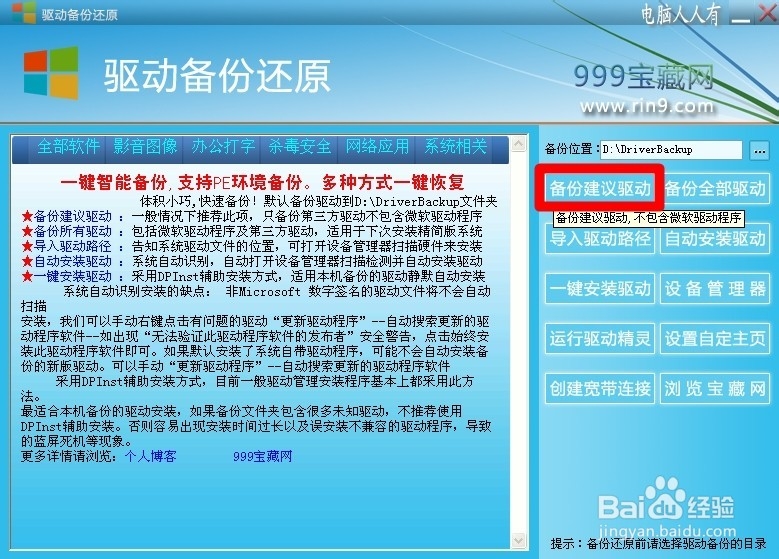
2、点击备份按钮之后,右下角有正在备份的提示,备份完毕,直接给出备份成功的提示。
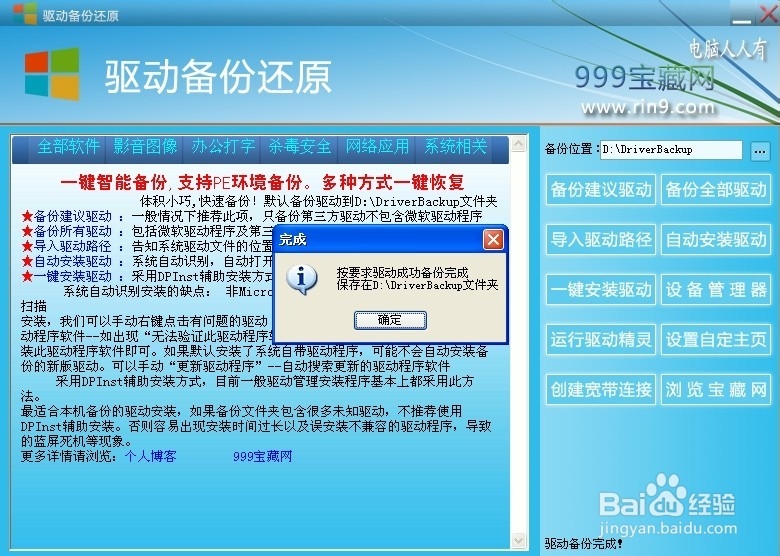
3、备份全部驱动:包含了微软的驱动程序以及第三方驱动程序,如果有重装操作系统的需求,建议这样备份更全面,不会遗漏。

4、导入驱动路径:只要点击一下此按钮,就会将备份的路径注入注册表,以后手动更新驱动程序的时候,会第一时间找到这个已经备份驱动程序的文件夹,使用起来很方便。
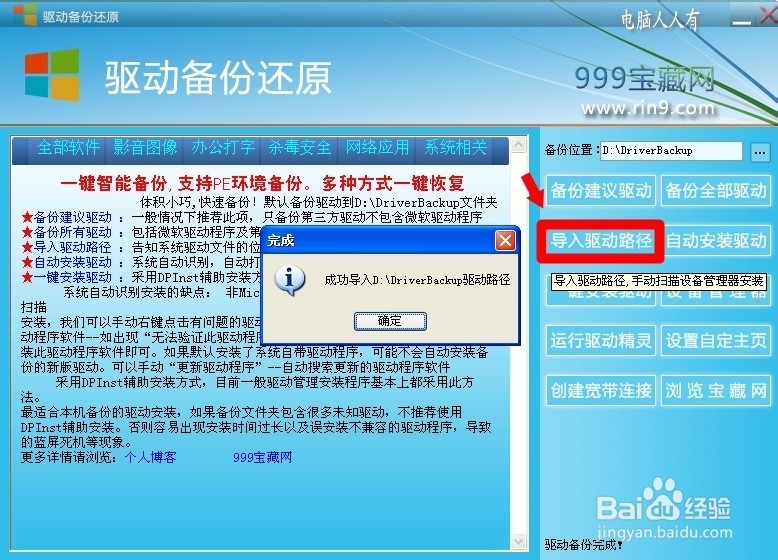
5、当然,使用这个软件还原已经备份的设备驱动程序也是可以的,只要点击:自动安装驱动 按钮即可调出设备管理器,并自动查找没有更新的驱动程序,非常方便。

6、自动扫描,完成之后给成功更新的提示。

7、自动安装驱动固然方便,但是缺点是非Microsoft签名的驱动程序将不会自动扫描。此时不妨使用手动更新设备的驱动程序。在设备管理器中右键点击有问题的设备→更新驱动程序→找到匹配的设备驱动程序,按部就班更新即可。
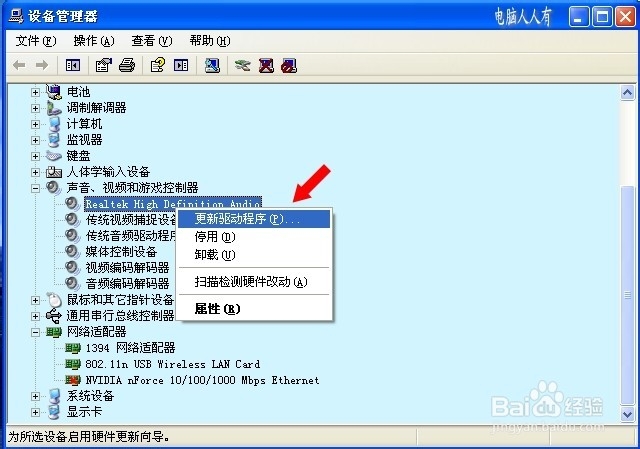
8、一键安装驱动:采用DPInst辅助安装方式,适用于已经备份的驱动程序静默自动安装驱动程序。如果设备管理器中有未知设备,不建议使用这个模式,否则会导致安装时间过长,甚至发生蓝屏故障。
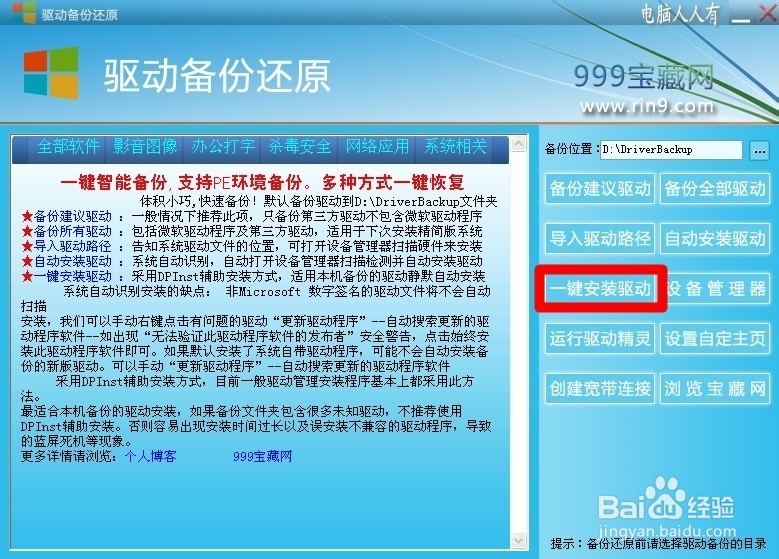
9、运行驱动精灵必须要确保同目录中有驱动精灵.exe文件在,否则会出错的。
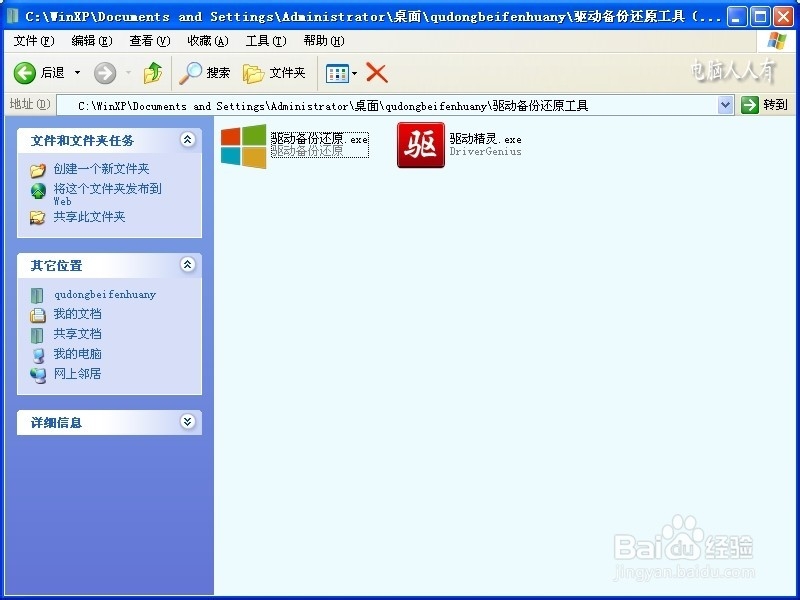
10、有一点要注意,在备份驱动程序之前,应该先看一下设备管理器中是否有黄色警示图标的未知设备,如有,应该先将其处理了以后(更新正确的驱动程序)再备份驱动程序,否则,备份了驱动,还原之后可能会导致出现蓝屏等异常故障。

11、百度网盘分享路径是:http://pan.baidu.com/s/1gdybXwJ
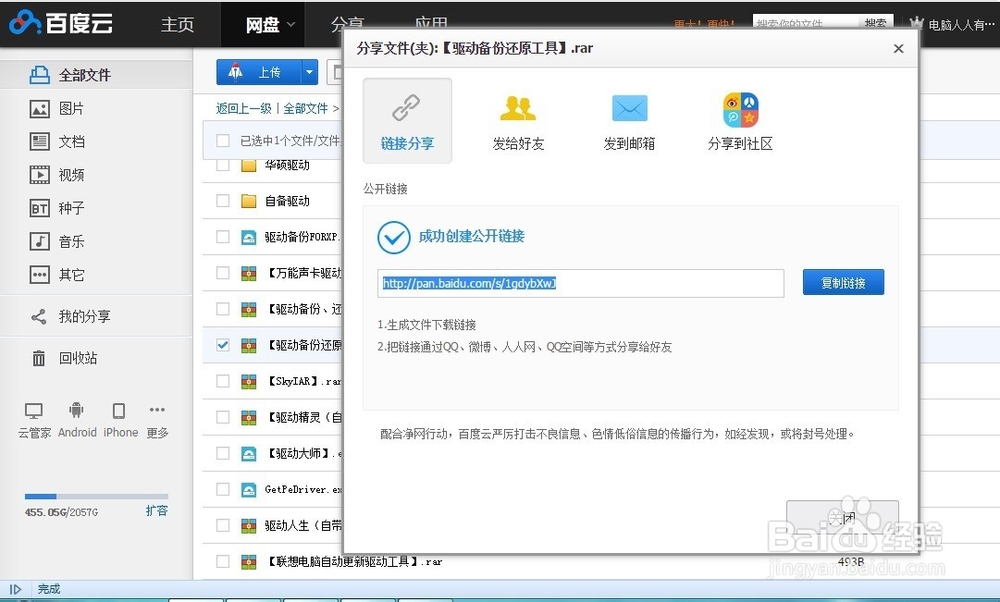
1、此文由 电脑人人有 编撰,首发于百度经验,如要转载,请留出处。
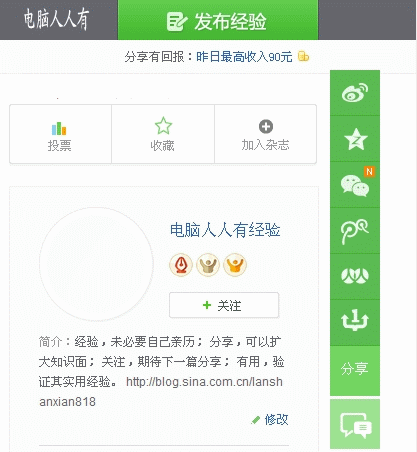
2、如有帮助,请点【投票】。
如要细品,可点【收藏】。
如要继续,可以【关注】。
如要送人,可点【分享】。
如有疑问,可以【留评】。